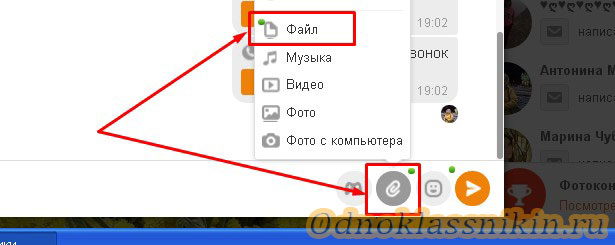Как скопировать ссылку в Одноклассниках
— —Поразительно, но даже сегодня некоторые пользователи могут не знать, как скопировать ссылку в Одноклассниках. Сделать это можно с помощью нескольких достаточно простых способов. Подобные действия способен совершить абсолютно любой пользователь с минимальными навыками работы за персональным компьютером.
Как сделать ссылку своей страницы
Наиболее элементарный способ получения ссылки своей страницы – это:
- Открыть в браузере страницу в Одноклассниках
- Нажать на своё имя и фамилию
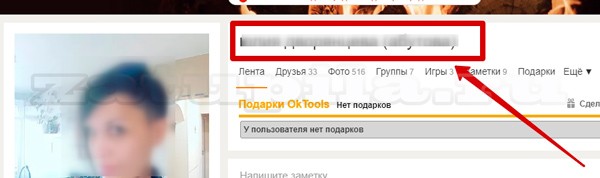
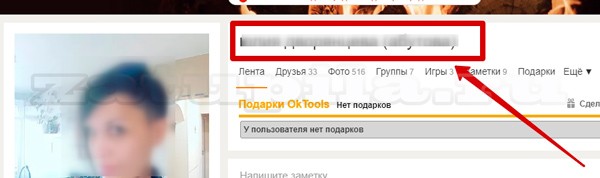
- Выделить все символы в адресной строке браузера (1).
- Нажать на выделенное правой кнопкой мыши и выбрать пункт “копировать” (2)
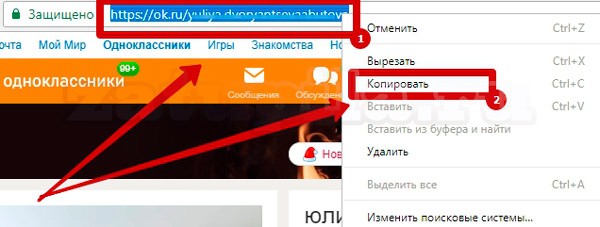
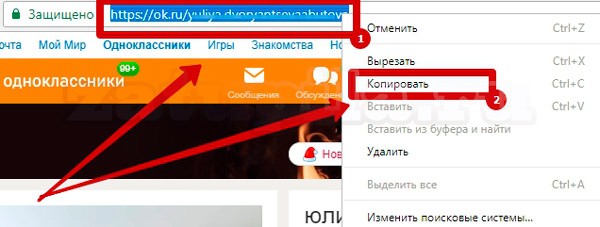
- Вставить полученный адрес в необходимое место.
С тем же результатом можно выполнить следующие действия:
- На главной странице под фотографией пользователя следует выбрать пункт «Мои Настройки».
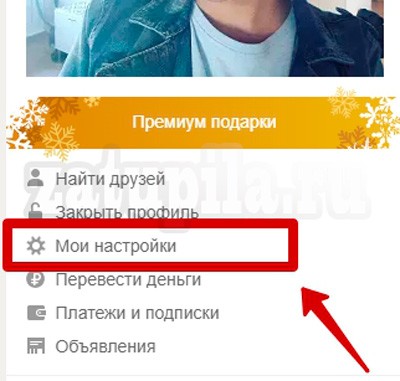
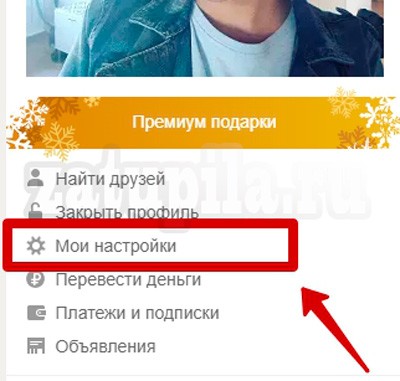
- В подменю откроется вкладка «Основные»(1).
- В числе прочего найти пункт «Ссылка на профиль» (2). Именно в данной строке храниться информация о ссылке на профиль.
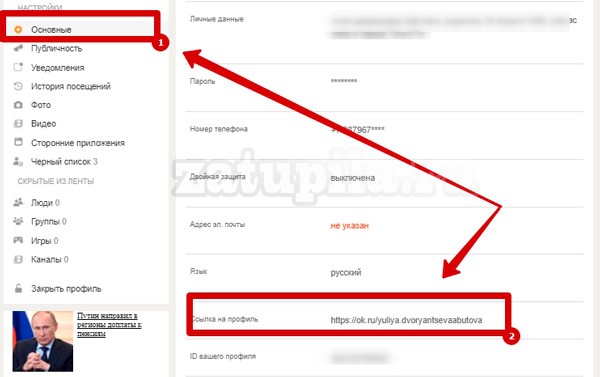
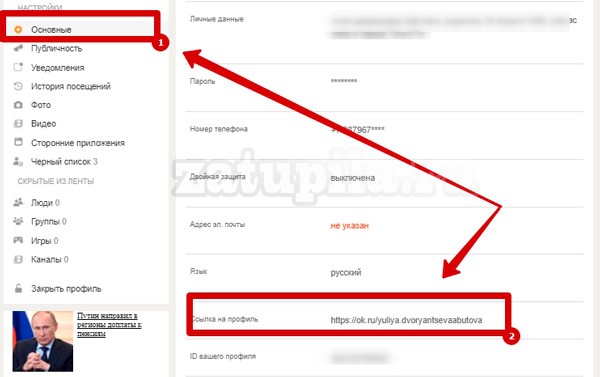
ВНИМАНИЕ: Таким образом, можно скопировать ссылку только в том случае, если у пользователя существует доступ к странице.
Если у пользователя, по какой-либо причине отсутствует доступ к странице, но появилась необходимость достать ссылку на страницу в Одноклассники, сделать это возможно следующим образом.
- Запустить процедуру восстановления пароля через личные данные.
- Ввести все необходимые личные данные.
- После восстановления системой профиля пользователя, открыть контекстное меню нажатием правой кнопки мыши на профиль.
- Найти в меню пункт «Копировать адрес ссылки».
Как сделать ссылку на группу
Если пользователю необходимо скинуть ссылку на сообщество, то способ получения адреса группы ничем не отличается от получения адреса страницы. То есть, для получения ссылки, необходимо открыть страницу нужной пользователю группы и скопировать информацию из поля ввода адреса страницы. Эта строка и будет являться ссылкой на паблик.
СПРАВКА: Подобным образом, можно получить ссылку на абсолютно любую страницу в интернете, а не только на страницу или группу в Одноклассниках. Но если пользователю необходимо получить ссылку на фотографию, достаточно просто вызвать меню правой клавишей мыши и выбрать пункт «Копировать URL картинки».
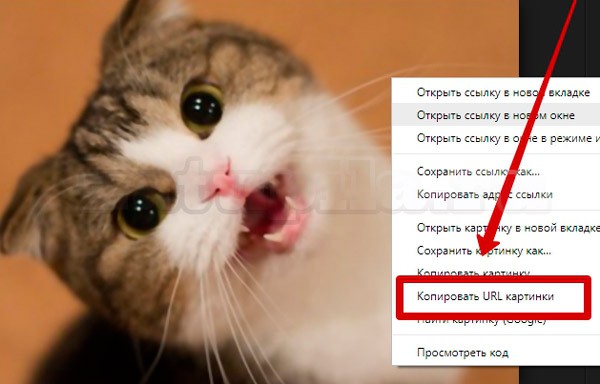
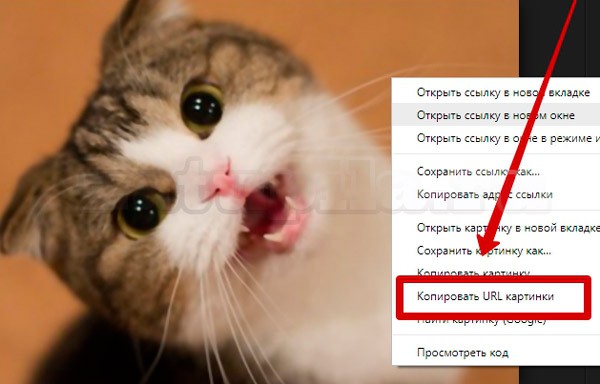
Отправить ссылку возможно через личное сообщение, если она предназначается одному пользователю.
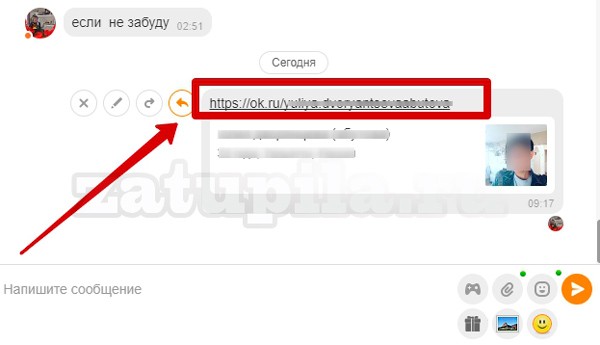
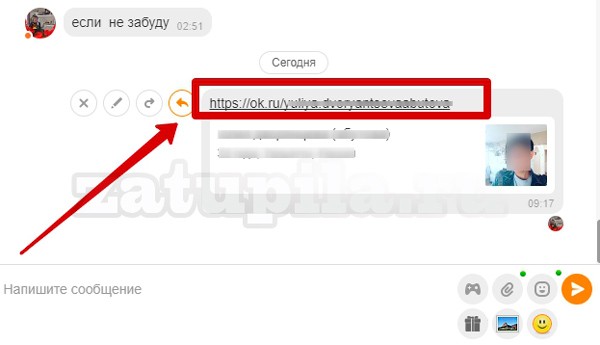
Либо разместить ее на главной странице с помощью пункта «Напишите заметку». В таком случае ее смогут увидеть все люди. Вставленная в соцсети ссылка, сразу становится активной, и пользователь способен перейти по ней одним нажатием мыши.
Безусловно, ссылка является ключевым элементом интернета. Без ссылок, пользователям приходилось бы вручную набирать текст, при возникновении необходимости поделится им. В данном материале были перечислены методы получения ссылки на профиль или группу. С помощью них пользователь способен отправить необходимую ссылку другу или распространить ее среди подписчиков.
Следующая страница
Как отправить документ в Одноклассниках
Не знаете, как отправить документ в Одноклассниках? В статье рассмотрим: отправку и удаление документов встроенными средствами сайта, а также их размещение в облачных хранилищах.
Как отправить документ
Чтобы переслать любой документ другу (например, вордовский файл дипломной работы или текстовый документ с интересным рецептом) необходимо:
- Открыть диалог с получателем.
- Нажать на изображение «Скрепки», при наведении на которую выводится слово «Приложения» (справа от поля для ввода текста).
- Откроется выпадающий список, внутри которого надо найти вкладку «Файл» (пятая снизу).


- В открывшемся Проводнике следует выбрать интересующий документ (например, Ворд) и нажать кнопку «Открыть». Произойдет автоматическая загрузка и отправка сообщения собеседнику.
Важно. Если по ошибке был отправлен неверный файл, многие интересуются: можно ли его удалить? Сообщение можно удалить, но стирание записи произойдет только на Вашей странице. Получатель, все равно сможет его прочитать. Для выполнения процедуры нажмите изображение «Крестика» слева от документа. В открывшемся окне подтвердите свое действие, нажав кнопку «Удалить».
Как отправить ссылку на документ
Если по каким-либо причинам Вы не можете отправить собеседнику вложение через личные сообщения — выход есть. Отправьте ссылку на документ, который хранится в «облаке».
Рассмотрим способ помещения документа внутрь облачного хранилища:
Справка. Чтобы вставить ссылку, необходимо в диалоге нажать сочетание клавиш «ctrl+v» или щелкнуть правой кнопкой мыши по полю ввода сообщений и выбрать пункт «Вставить».
Теперь Вы знаете, как легко отправить документы напрямую через сайт Одноклассники или воспользовавшись облачным хранилищем.
Как отправить документ в Одноклассниках другу с компьютера
Практически все пользователи социальных сетей знают, что при отправке сообщений возможно использовать достаточно удобную функцию – прикрепление файлов. Это могут быть видеоролики, музыкальный файл, фотографии, голосовые сообщения. Впрочем, на этом список заканчивает. А как отправить документ в одноклассниках или же файлы других форматов?
Как отправить документ через Одноклассники
Способов отправки файлов собеседнику достаточно много. К сожалению, не все имеющиеся способы напрямую связаны с «Одноклассниками», поскольку изначально функционал сайта не позволяет отправлять документы иных типов, кроме разрешенных. Однако имеются хитрости, которые помогут вам, вашему другу и знакомым выйти из данной ситуации.
Из всех имеющихся способов отправки документов есть 2 наиболее простых:
- Отправка документа на почту
- Загрузка файла на облако
Рассмотрим подробнее каждый из способов.
Отправка файла на почту
Данный способ достаточно прост.
Для отправки текстового документа или же файла другого типа, вам необходимо для начала узнать email вашего друга или знакомого, которому, собственно, и отправляется файл.
После чего можно переходить непосредственно к процессу отправки.
Процесс отправки документа будет рассмотрена на примере яндекс почты. Для других почтовых сервисов процесс будет аналогичен. Заходите на свою почту. Нажимаете отправить новое сообщение.


Перед вами откроется форма отправки. В верхнем поле указываете почту человека, которому собираетесь отправить документ. Для прикрепления документа к сообщению, нужно нажать на иконку скрепки (для других браузеров это может быть отдельная кнопка загрузки или аналогичная иконка), которая находится рядом с кнопкой «Отправить».


В открывшемся окне выбираем необходимый файл с компьютера, нажимаем выбрать. После загрузки документ, она появится над кнопкой отправки. Если все правильно сделали, документ прикрепился, можно отправлять. Нажимаем кнопку «Отправить».


Загрузка файла на облако
Альтернативным вариантом передачи документа, пдф или других форматов является загрузка документа на облако. Как отправить файл в одноклассниках с помощью облака? Весь процесс в двух словах: загружаете документ на сервер, получаете ссылку на нее, скидываете полученную ссылку собеседнику, после он сможет загрузить его к себе на компьютер.
Для примера будет использовано облако от сервиса Яндекс – Яндекс.Диск. Сервис надежный, предлагает отличные условия, прост в работе.
Если у вас нет аккаунта в сервисе Яндекса, следует его завести.
Процесс регистрации прост и не займет у вас длительного времени.
Как зашли под личными данными на аккаунт, переходите на страницу сервиса. Для этого вбейте в поиск «яндекс диск» и перейдите по первой ссылке или же переходите по адресу disk.yandex.ru.
На открывшейся странице нажимаем на кнопку «Загрузить» наверху страницы. Далее откроется отдельная форма загрузки файлов с вашего компьютера. Выбираете необходимый документ или же файл. Начинается процесс загрузки.


Важно! Если нужно отправить несколько файлов, рекомендуется собрать все в один архив и загружать его, будет удобнее и быстрее.
После окончания загрузки файла нужно открыть доступ для свободного скачивания. Необходимо просто передвинуть ползунок с надписью «выкл» (нажать на нее). Справа от нее появится ссылка для скачивания.


Ссылка скопирована. Дабы люди могли скачивать загруженный документ, вам достаточно скинуть им ссылку на документ. Переходим в «одноклассники», вставляем ссылку личным сообщением.


Как переслать сообщение в Одноклассниках
Порой при общении в социальной сети возникает необходимость передать сообщение пользователю, который не участвовал в диалоге. Можно вручную набрать ему послание, но гораздо удобнее переслать уже находящийся в беседе текст. В текущей статье разберемся, как переслать сообщение в Одноклассниках, посетив сайт с компьютера или телефона.
Пересылка сообщения на ПК
С недавних пор разработчики социальной сети учли острую необходимость пользователей в функции пересылки и внедрили данный инструмент на сайт. Итак, чтобы переслать сообщение с диалога другому пользователю ОК, необходимо выполнить следующие действия:
- Открыть беседу, с которой требуется выполнить пересылку.
- Навести курсор на сообщение.
- Появится небольшая панель с доступными действиями. Кликнуть по иконке со стрелочкой, указывающей вправо (она расположена по центру, между действиями «Ответить» и «Удалить»).
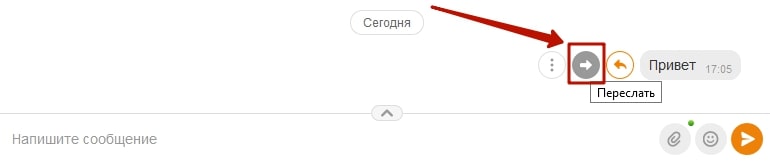
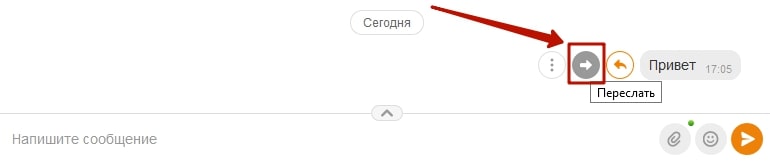
- В открывшемся списке диалогов, выбрать тот, куда требуется отправить сообщение. Можно выбирать сразу несколько бесед — они отобразятся в строке наверху.
- Нажать оранжевую кнопку «Переслать», которая расположена в нижней части окна.
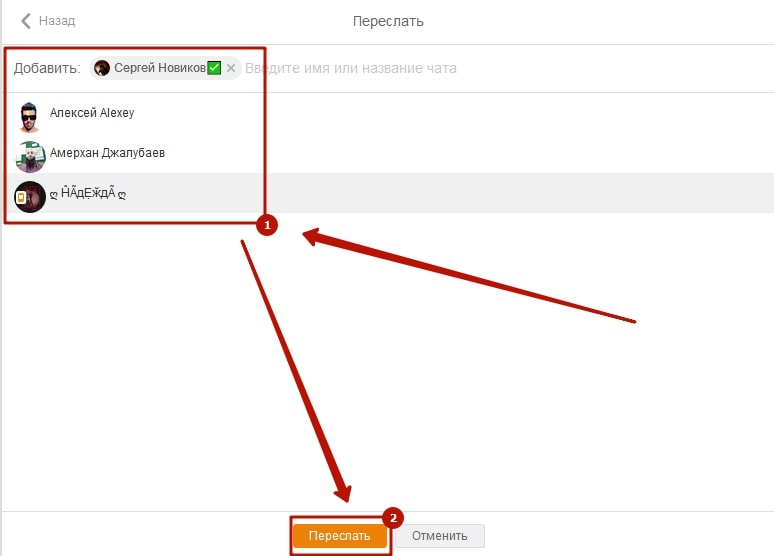
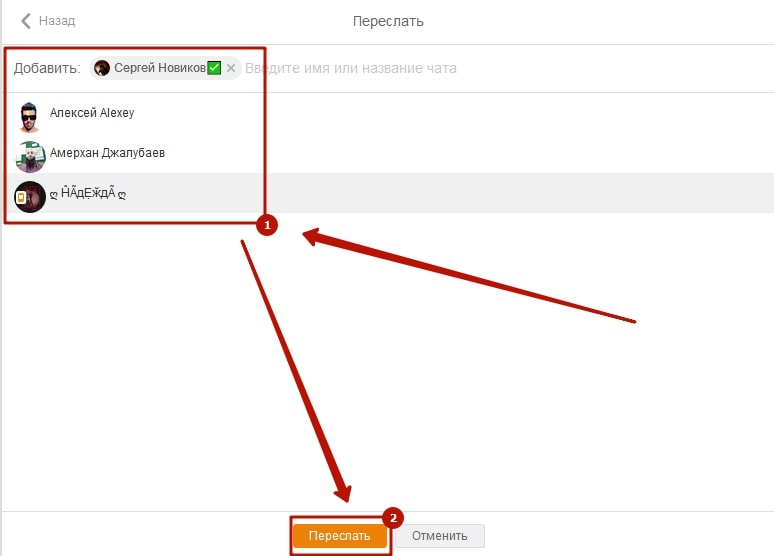
- Откроется диалог, куда было направлено сообщение. Оно будет помечено как «пересланное», ниже указан автор письма и его текст.
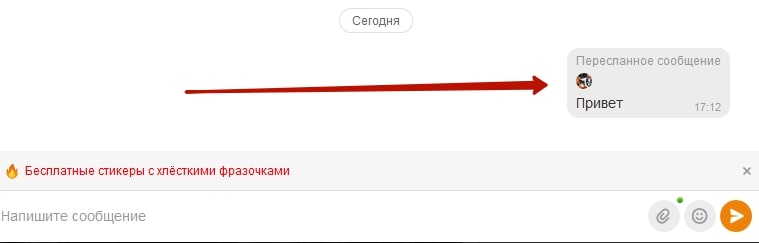
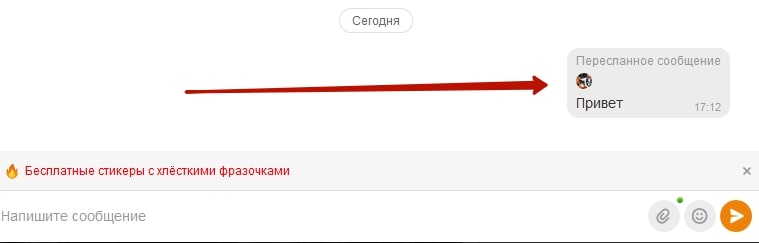
Справка. Аналогичным образом получится выполнить пересылку фотографии или музыкального файла. Последовательность действий не меняется.
Альтернативный вариант
Метод, который будет описан ниже, подойдет в том случае, если требуется переслать лишь часть одного сообщения. Его суть заключается в простом копировании текста:
- Открыть диалог.
- Найти сообщение.
- Зажав левую кнопку мышки, выделить часть текста.
- Нажать праву кнопку мышки, в контекстном меню выбрать пункт «Копировать». Действие можно заменить нажатием сочетания клавиш Ctrl+C.
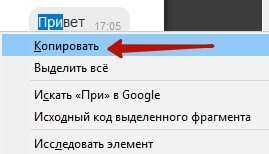
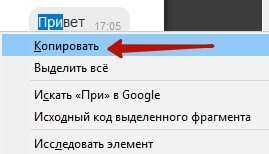
- Открыть беседу с человеком, которому требуется переслать текст. В поле для ввода символов поставить курсор и нажать правую кнопку мышки, выбрать пункт «Вставить» (заменяется сочетанием Ctrl+V).
- Отправить сообщение.
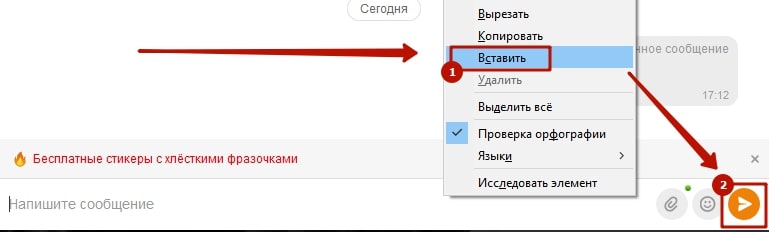
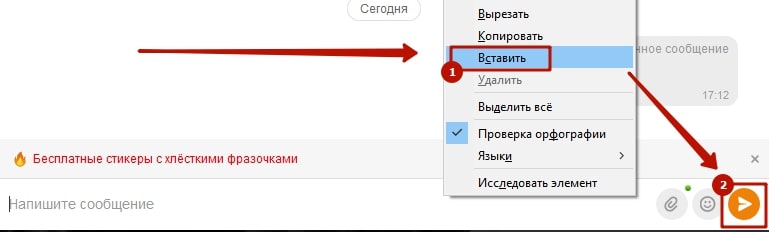
Чтобы отправить таким методом картинку потребуется:
- Открыть ее на весь экран.
- После нажатия правой кнопки мышки выбрать пункт «Копировать ссылку на изображение».


- Вставить ссылку, как это было сделано для обычного текста.
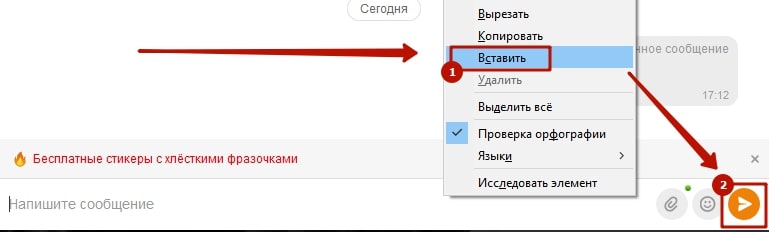
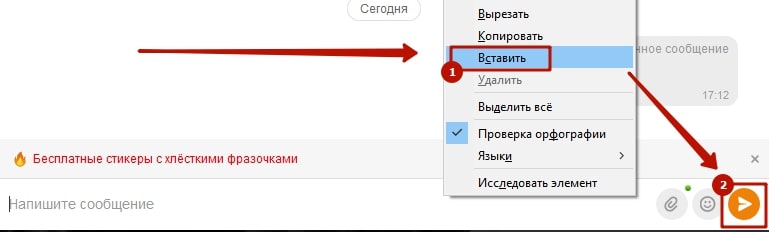
Собеседник получит ссылку, после перехода по которой, сможет увидеть картинку.
Пересылка сообщения в телефоне
Все кто пользуется официальным приложением, могут переслать сообщение так:
- Открыть диалог и отыскать нужное письмо.
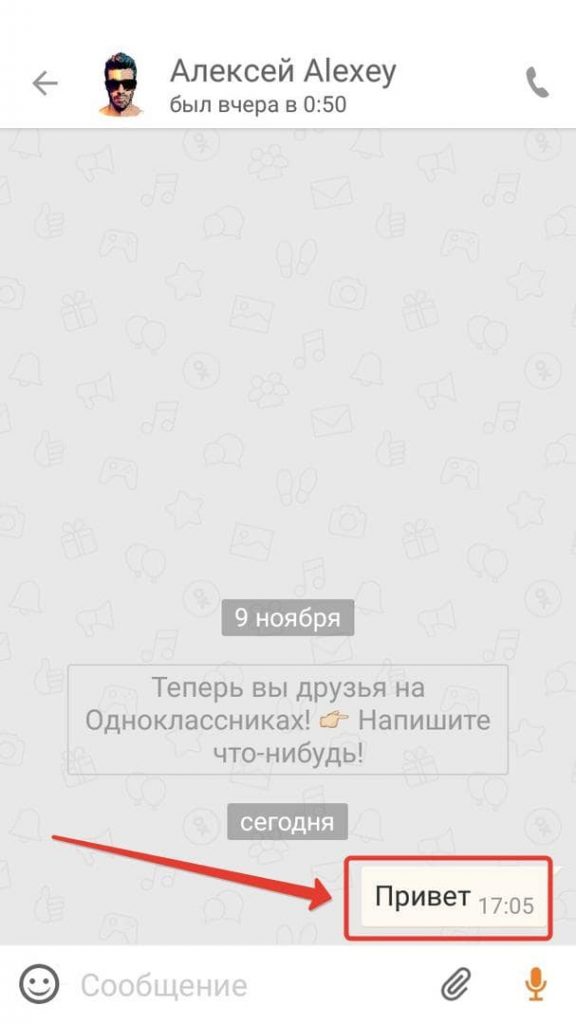
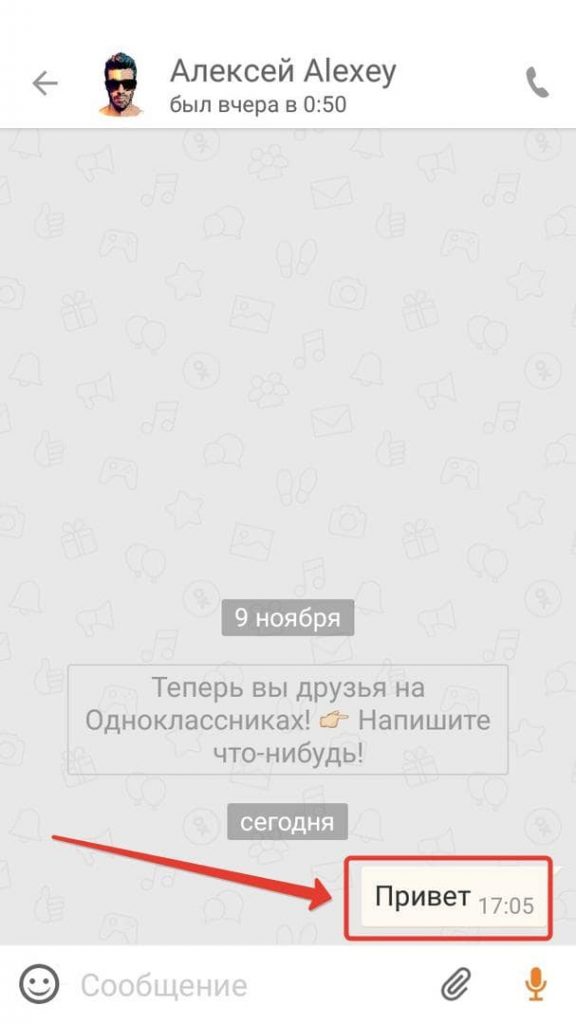
- Нажать на него и удерживать до появления панели инструментов сверху.
- Нажать на стрелочку указывающую вправо.
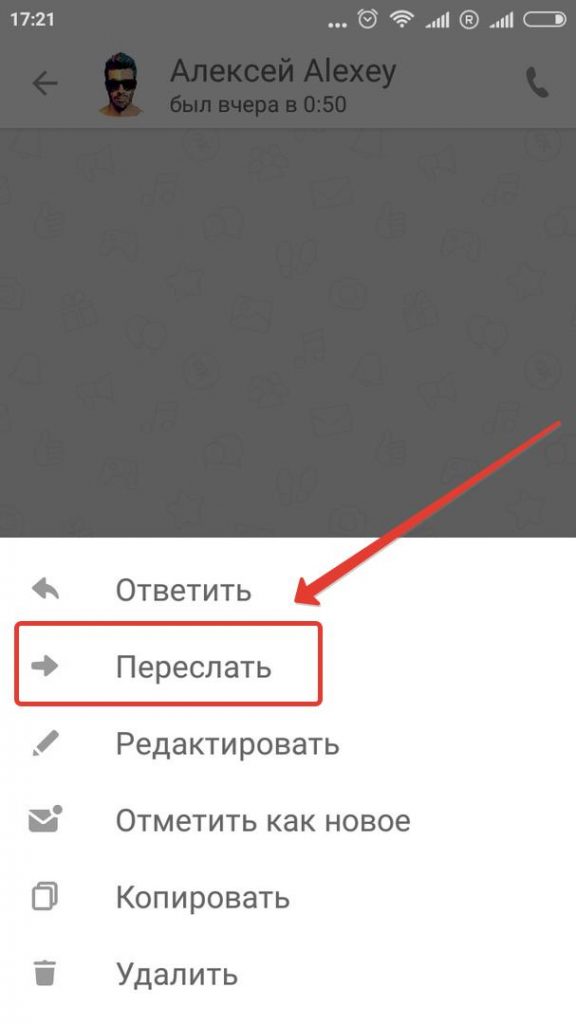
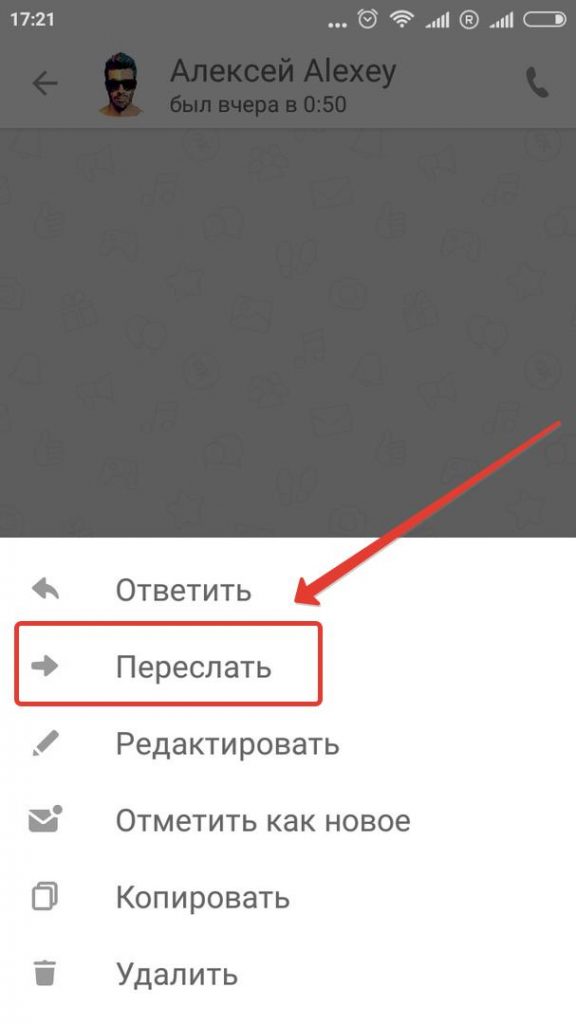
- Выбрать чат и нажать оранжевую кнопку «Отправить».
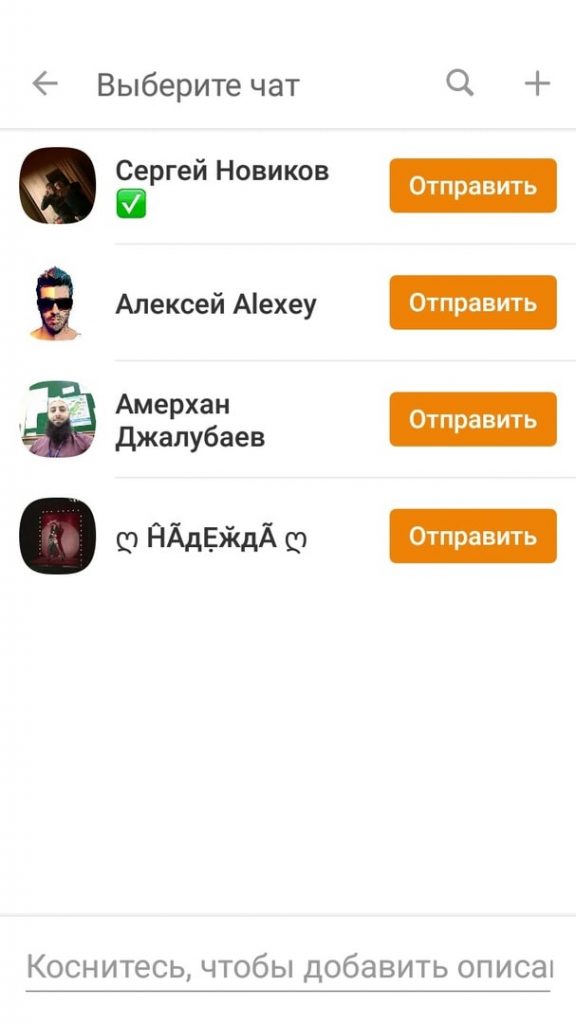
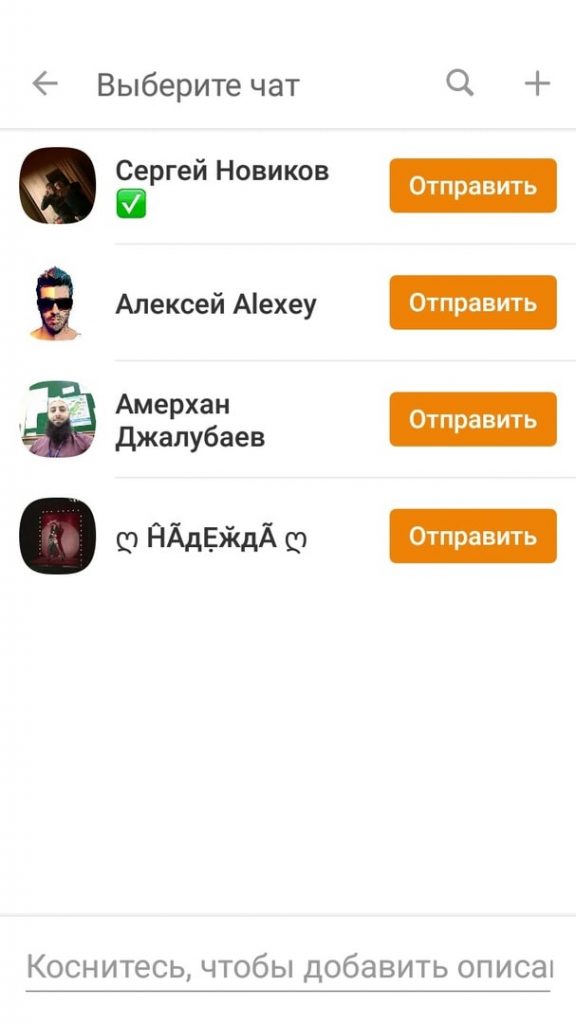
Готово. Текст появится в выбранном диалоге.
В мобильной версии сайта действия несколько отличаются:
- Каждое сообщение в чате отделено горизонтальными полосками. Над нужным следует нажать три вертикальные точки и выбрать пункт «Переслать».
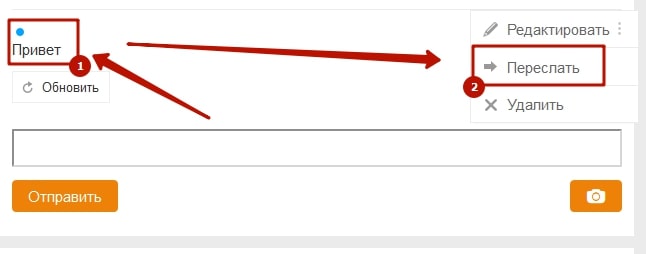
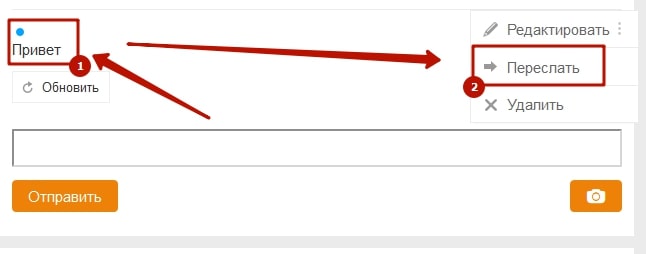
- Нажать на беседу, куда требуется выполнить пересылку.
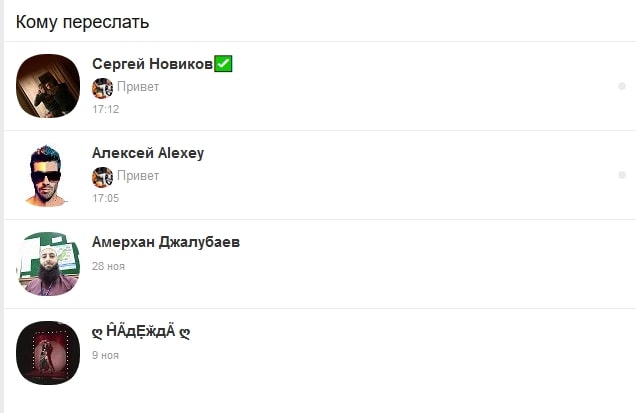
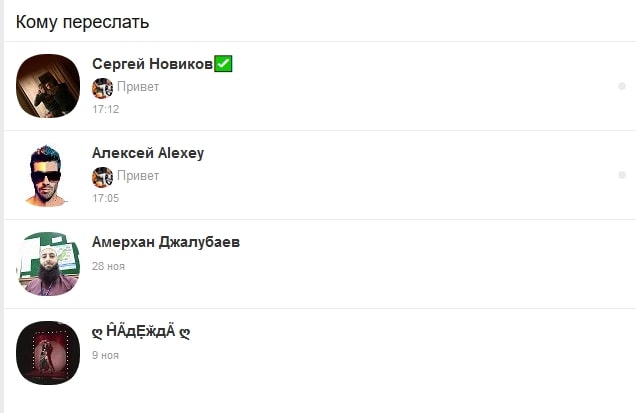
Справка. Частичное копирование текста выполняется по аналогии с компьютером, только для выделения слов потребуется нажать и удерживать палец на нужной области.
Подведем итоги. Внедрение специальной функции значительно облегчило пересылку сообщений другим пользователям Одноклассников. Кроме того, эта опция подходит для картинок или музыкальных файлов. Достаточно нажать соответствующую кнопку и указать чат. Частичная пересылка текста выполняется только посредством ручного копирования и вставки.
Как переслать сообщение в Одноклассниках
Здравствуйте, друзья! Социальные сети в жизни, практически каждого человека, занимают определенное место. И Одноклассники, в данном случае, не исключение. В данной соцсети зарегистрировано много пользователей. Кто-то заходит, чтобы поделиться своими фото и посмотреть фотографии друзей, кто-то смотрит фильмы или слушает музыку.
Пользователи также переписываются с друзьями и знакомыми. Посредством сообщений, можно договориться о встрече, в том числе и деловой, решить бытовые или рабочие вопросы, и многое другое.
И вот, например, вы переписывались с другом, и надумали организовать встречу с общими знакомыми. Соответственно, их нужно пригласить. И как быть? Отправлять каждому отдельное сообщение? А если людей много, то печать придется долго, еще и один и тот же текст.
В этом случае, можно воспользоваться пересылкой сообщений. То есть, отправили письмо одному человеку, а остальным просто его переслали. Или же можно вставлять в диалог с каждым пользователем заранее скопированный текст. Вот сейчас мы с Вами и разберемся, как пересылать сообщения, причем это может быть, как обычный текст, так и фотография, картинка, ссылка, гифка и прочее.
С компьютера
Конечно, после того, как разработчики данной соцсети заметили, что многие бы не отказались от возможности пересылки сообщений, была добавлена специальная кнопка, которая справляется с задачей в два счета. Но есть и другие варианты — копирование и вставка интересующего нас текста. Рассмотрим оба.
Использование кнопки Переслать
Разработчики правильно сделали, что добавили ее в функционал Одноклассников. С ее помощью пересылка писем стала легко решаемой задачей, с которой справится каждый человек.
- Перейдите в окно «Сообщения» и откройте чат с тем пользователем, где находится текст для пересылки. Наведите курсор на письмо, чтобы появились дополнительные кнопки. Среди них нажмите на указывающую вправо стрелку — «Переслать».


- Дальше выберите из списка всех пользователей, кому хотите отослать письмо. При этом из самого списка они будут пропадать и появляться в верхней строчке — здесь отображаются получатели. Когда закончите с выбором. кликайте по кнопке «Переслать».


- Давайте зайдем в чат с пользователем, кому мы только что переслали сообщение. Выглядит оно следующим образом. Как видите, человек увидит, что сообщение пересланное и от кого именно.


Кстати, используя эту кнопку вы можете пересылать не только текстовые сообщения, но и те, в которых есть картинки, ссылки, гиф-анимации, голосовые сообщения, музыка и прочее.


Копирование и вставка текста
Если способ выше вас не устроил и важно, чтобы человек не знал, что сообщение было переслано (например, вы рассылаете объявление сотрудникам фирмы), тогда подойдет следующий вариант.
- Откройте диалог, в котором есть нужный нам текст. Затем выделите текст сообщения мышкой и кликните по выделенному правой кнопкой мышки.
В открывшемся контекстном меню выберите «Копировать», или нажмите комбинацию Ctrl+C на клавиатуре.


- Дальше открываем диалог с пользователем, кому хотим пересылать, и ставим курсив в поле для ввода текста. После этого в данном поле можете нажать правую кнопку мыши и выбрать из контекстного меню «Вставить», или нажмите комбинацию Ctrl+V. Когда текст будет вставлен, отправляйте его, кликнув по изображению конвертика.


Пересылка фотографий
Если вам прислали интересное фото или картинку, и нужно отправить ее другому пользователю, то переслать изображение можно несколькими способами.
- Первый — это использование кнопки «Переслать», речь о которой шла в самом начале статьи.
- Второй — откройте диалог, в котором есть фотография, и нажмите по изображению.


После того, как фото будет открыто в отдельном окне, нажмите на него правой кнопкой мыши и выберите из контекстного меню «Копировать URL картинки».


Затем вернитесь к списку диалогов и откройте тот, кому нужно переслать выбранную фотографию. Кликните мышкой в поле для ввода текста, чтобы поставить там курсор, и в этом же поле нажмите правую кнопку мыши. Выберите из контекстного меню «Вставить», и ссылка на картинку будет добавлена.
Вставить ссылку можно и установив курсор в поле для сообщения и нажав Ctrl+V.
Когда фото или изображение будет прикреплено, нажмите на кнопку с конвертиком, чтобы его отправить.


- Третий — сначала скачайте выбранное фото на компьютер, а потом прикрепите его в диалог и отправьте выбранному человеку.
Как отправить фото или изображение сообщением в Одноклассниках, можно прочесть в статье, перейдя по ссылке.
С телефона
Учитывая, что приложение Одноклассники было скачано уже много раз, есть необходимость рассмотреть этот вопрос и для телефонов.
Через функцию Переслать
Здесь, так же, как и на десктопной версии ОК, была добавлена необходимая кнопка.
- Для начала, заходим в само приложение на телефоне или планшете и переходим в раздел «Сообщения».


- Находим тот диалог, в котором есть сообщение для пересылки, и выбираем его.


- Дальше нужно нажать на само сообщение.


- Появится меню с дополнительными функциями. В нем выберите пункт «Переслать».


- В самом низу вы можете напечатать текст, который будет сопровождать пересланное сообщение. Потом из списка ищите нужный чат и жмите на кнопку «Отправить».


- Напротив тех, кому вы перешлете письмо, вместо кнопки «Отправить» появится «Перейти». Если на нее нажать, откроется чат с выбранным человеком.


- Теперь о том, как выгляди пересланное сообщение. Вверху отображается тот сопроводительный текст, который вы печатали (если конечно вы его печатали). А дальше идет само письмо с указанием, что оно пересланное и от кого именно.


Для того, чтобы переслать ссылку или голосовое сообщение, нажимать надо не на него, а на пустое место в той строке, где оно находится. Тогда и появится дополнительное меню.


Копирование текста
Если вам нужно переслать текст сообщения в Одноклассниках с телефона или планшета, чтобы другой пользователь не увидел, от кого было переслано, тогда лучше воспользоваться копированием-вставкой.
- Зайдите в свой профиль. Затем откройте нужный диалог и выберите письмо.


- Появится вот такое окошко. В нем выберите пункт «Копировать».


- Оно будет скопировано. Открывайте диалог с тем человеком, кому нужно его переслать. Задержите палец в поле для ввода, и когда появится кнопка «Вставить», нажмите на нее.
Когда скопированный текст будет вставлен, нажмите на стрелочку, чтобы его отправить.


- Таким образом можете пересылать сообщения другим пользователям.
Чтобы переслать фото или картинку из сообщения в Одноклассниках, сначала сохраните ее на свое устройство, а затем прикрепите в диалог к нужному человеку и отправьте его.


На этом все. Если у вас остались вопросы, или переслать сообщение в Одноклассниках не получилось, пишите в комментариях.
Как скинуть ссылку?
Количество пользователей всемирной сети Интернет растет в геометрической прогрессии. И что примечательно, нет определенных градаций в виде возраста, пола или места проживания. Маленькие посетители детского садика пишут друг другу сообщения, общаются в сетях. А пенсионеры ежедневно общаются со знакомыми и близкими, находящимися на другой половине Земли и прекрасно владеют всеми функциями социальных сетей и контактных систем.
как скинуть ссылку
Каждый может пользоваться любым браузером или программой быстрого общения, поисковиками фильмов, книг, товаров, детских принадлежностей, медицинских препаратов и так далее. Но бывают случаи, когда нужно поделиться с другом или близким человеком определенной информацией, которую невозможно пересказать. Чтобы поделиться интересным видео попросту скопировать материал и отправить также неудобно, во время загрузки или переброски могут возникнуть ошибки, и доставленная информация будет бракованной.
Чтобы избежать проблем, нужно выяснить, как скинуть ссылку на необходимую страницу. Сейчас будем вместе разбираться. Чтобы отправить ссылку на видео, нужно непосредственно перейти на видеоматериал:
- правой кнопкой мыши нажать на видео и скопировать информацию в адресной строке;
- информацию в адресной строке необходимо выделить и правой кнопкой мыши скопировать или комбинацией Ctrl+V;
- написав сообщение другу, до или после него нажимаем комбинацию Ctrl+C, таким образом, вставляется выделенная ранее информация адресной строки.
При соблюдении таких несложных правил, можно с успехом справиться с вопросом «Как скинуть ссылку?». А точность можно проверить путем наведения стрелки курсора на вставленную ссылку и она должна приобрести синий цвет шрифта.
Что делать, когда нужно отправить картинку или изображение отсканированного текста, таблицы, находящейся на странице в социальной сети? Дабы не давать ссылку на сайт, с полной инструкцией вхождения и так далее, достаточно правой кнопкой мыши навести на изображение. Откроются опции, в которых необходимо выбрать необходимый пункт. В зависимости от браузера, перечень пунктов может различаться. Но, в основном идет акцент на картинку, и выбираем раздел «Открыть картинку в новой вкладке». Новое открытие изображения в новой вкладке будет отражать только картинку без лишней информации. А дальше все как обычно.
- Правой кнопкой мыши нажимаем на картинку, в адресной строке выделяем ссылку.
- Копируем информацию о ссылке и отправляем сообщением своим друзьям.
Вроде бы все выяснили. А как быть со ссылками, которые поступают к нам от друзей и близких? Как с ними работать? Да очень просто:
- выделяете адрес ссылки;
- фиксируем курсор в поисковом поле браузера и нажимом правой мышкой выбираем пункт меню «Вставить» — далее поиск.
Если адресная ссылка скопирована отправителем без ошибок, значит, страница откроется без замедлений. Стоит обратить особое внимание состоянию персонального компьютера, возможно, есть необходимость в установке нового программного обеспечения, очищения от старых и ненужных файлов и так далее.
Проблемы с открытием тех или иных страниц могут возникать при элементарном несоблюдении правил безопасности в сети, засорении компьютера вирусами. Следует быть осторожным при получении писем от неизвестных адресатов с адресами ссылок, в любом из сообщений может оказаться смертоносный вирус для вашего компьютера. Если переписка объемная, и невозможно угадать свой это человек, или нет, есть смысл поставить мощную антивирусную программу.
Аккуратный и профессиональный подход в общении с друзьями и близкими, при соблюдении всех правил безопасности, принесет пользователю море удовольствия. Узнав несложный процесс работы со ссылками, можно с уверенностью помочь в вопросе «Как скинуть ссылку?» своим друзьям и коллегам. Поэтому не стоит всего бояться, а нужно быть всего лишь немного осторожным!
Как отправить видео в Одноклассниках
Социальная сеть Одноклассники подарила бесценную возможность не только не терять связь со своими школьными друзьями, несмотря на время и расстояния между нами, но и приобретать множество новых знакомств. При этом общение через Одноклассники не ограничено простыми текстовыми сообщениями — ведь всегда можно скрасить его картинками, а еще лучше интересным видео.
Интересный видеоролик или видео поздравление можно отправить другу несколькими способами:
- Загрузить заранее подготовленный файл с компьютера или с телефона;
- Поделиться понравившимся в Одноклассниках видеорядом;
- Отправив ссылку с любого интернет ресурса с видеоконтентом.
Отправка видео с компьютера или смартфона
Для отправки этим способом существует два пути — через загрузку в свои видеофайлы и через прямую загрузку в сообщение.
Если вы хотите поделиться видеофайлом с несколькими людьми или оставить его в своем архиве в Одноклассниках, то лучше пойти по первому пути.
Для этого необходимо:
Если свое видео нужно отослать какому-то конкретному человеку, то файл загружается непосредственно в чат.
Для этого следует:
Отправка видео с сайта Одноклассники
Если хочется переслать понравившийся на просторах социальной сети клип или другое видео, то достаточно нажать под окном с видеорядом кнопку поделиться (со стрелочкой) и отправить его сообщением.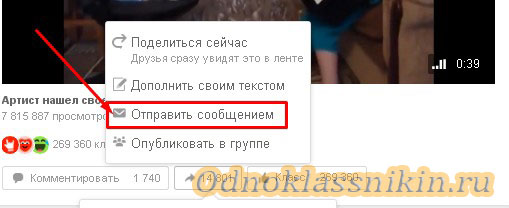
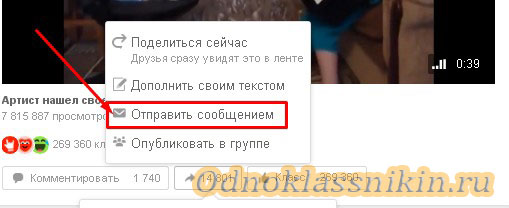
Праздничное поздравление также можно сопроводить интересным видео из Одноклассников. Это можно сделать из сообщений. В экране чата нажать на значок скрепки. В появившемся окне в строке поиска указать нужную тему, например “поздравление с 8 марта”.
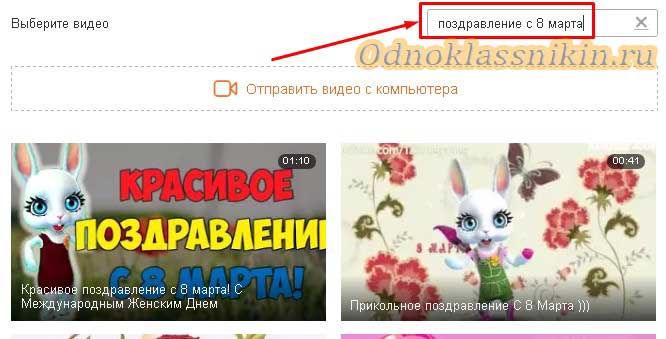
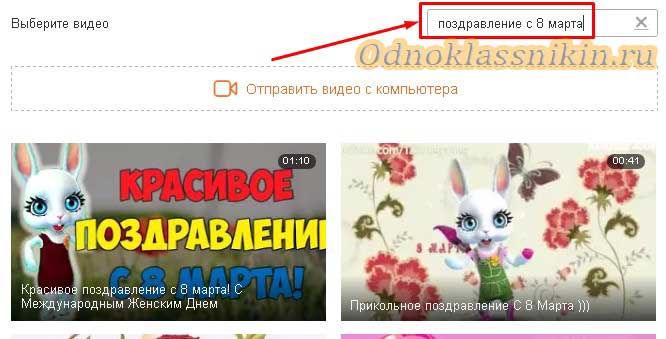 Остается только выбрать видео поздравление близкому человеку. Таким образом можно скрасить беседу на любую тему.
Остается только выбрать видео поздравление близкому человеку. Таким образом можно скрасить беседу на любую тему.Отправка в Одноклассниках видео со сторонних сайтов
Видео со сторонних сайтов можно послать так же как и с компьютера. Через загрузку и через окно сообщений. Для этого предварительно необходимо получить ссылку на нужный видеоряд. Как правило, кнопки с такими ссылками располагаются по периметру экрана с видео. Например, на сайтах rutube и youtube ссылку на видео можно получить нажав на кнопку “поделиться”. Среди предложенных вариантов вместо репоста в соцсетях жмем на кнопку “ссылка” или “копировать” (в зависимости от предложенных вариантов).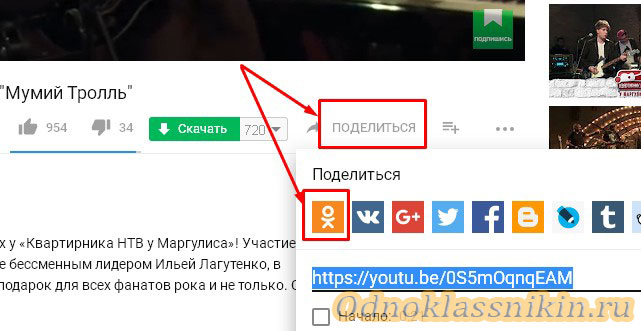
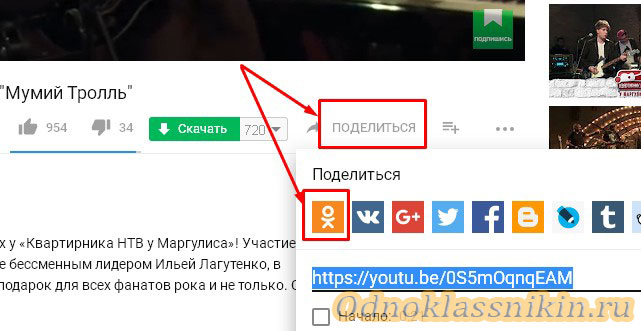
Полученную ссылку вставляем или в сообщение, тут же должно появиться и окошко с подгруженным видео. Или добавляем в свои видео, но уже через кнопку “Добавить по ссылке с других сайтов” после чего также используем чат.
ВНИМАНИЕ! Не все сайты с видео готовы предоставлять пользователям ссылки на свой контент и ограничиваются только возможностью репоста, который предполагает размещение файла или ссылки на сайт исключительно в личной ленте событий в социальной сети.
Почему не отправляется видео в Одноклассниках
Есть несколько причин, по которым не получается передать необходимый видеофайл. Самая распространенная проблема — отсутствие терпения у пользователя при загрузке нового видео. Если видео только что было добавлено в личный архив в Одноклассниках, переслать его можно будет не раньше чем через 30-40 минут, так как оно должно пройти модерацию.
К остальным более серьезным проблемам относятся:
- недостаточная скорость интернета;
- некорректная настройка антивируса;
- старая версия браузера;
- наличие вирусов в файле или на самом устройстве.
ВАЖНО! Проведение на сайте профилактических работ также может послужить причиной проблем с передачей файла, но как правило об этом администрация Одноклассников уведомляет заранее и старается точно обозначить время, в течение которого функционал сети будет ограничен.
На сегодняшний день это все способы отправки видео своим собеседникам в Одноклассниках, но с учетом развития технологий возможно и появление нового функционала социальных сетей.